こんにちは!サブ管理人です。
最近Google Pixel 6aを使っていて、画面下に音符マークと楽曲名・歌手名が表示されることがあることに気がつきました。
ちょうどテレビで音楽番組を見ている時やラジオから音楽が流れている時などです。
そういえば最近「この曲なに?」という設定をオンにしたなあと思い、Google Pixel の「この曲なに?」についてと、Pixel 以外で音楽特定便利機能があるのかについて調べてみたことを記載します。
Google Pixel の「この曲なに?」
「この曲なに?」の機能について
Google Pixel の「この曲なに?」の機能は、付近で流れている曲を調べることが出来る機能のことです。
設定をすることで曲のデータベースがダウンロードされ、スマホの付近で流れている曲をキャッチし、自動でデータベースから検索され曲名や歌手名が画面に表示されます。
データベースにない曲だと表示されません。
この機能は、スマホの設定アプリにある機能でGoogle Pixel 2(2017)以降のPixel シリーズに搭載されています。
また、OSはAndroid 10 以降のバージョンが必要とされています。
「この曲なに?」の設定方法
「この曲なに?」を設定するには、Pixelの設定アプリから行います。
設定をすると曲のデータベースがダウンロードされますので、まずWi-Fiに接続して充電も十分であることを確認します。
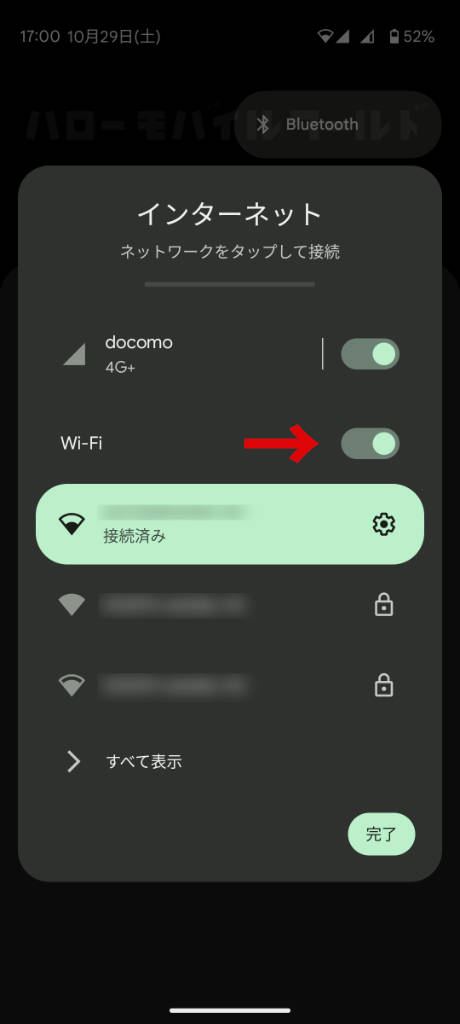
設定アプリ > 「着信音とバイブレーション」をタップ > 「この曲なに?」をタップ > 「近くで流れている曲の情報を表示」をオン > 「ロック画面に検索ボタンを表示」をオンにします。
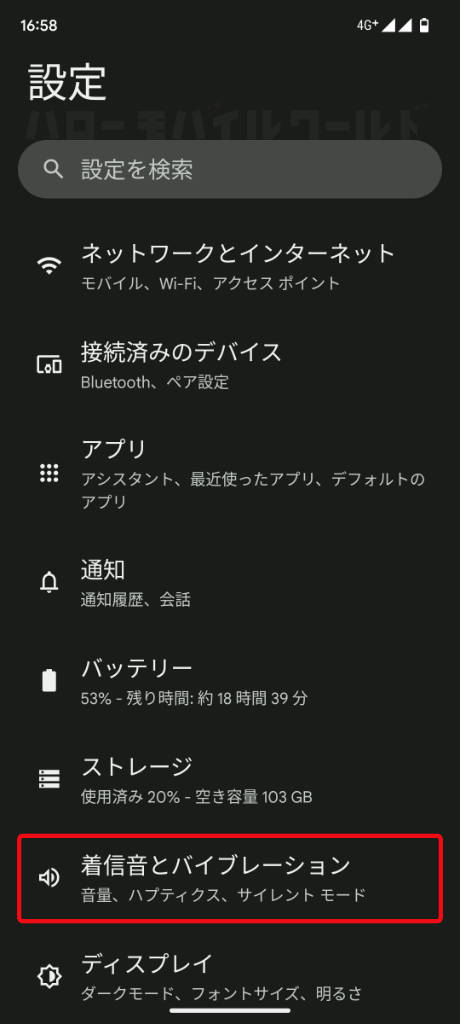
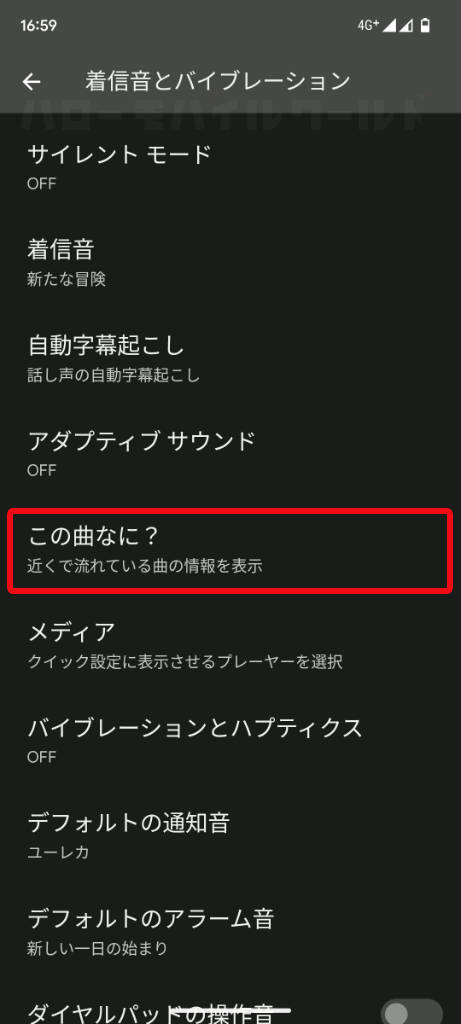
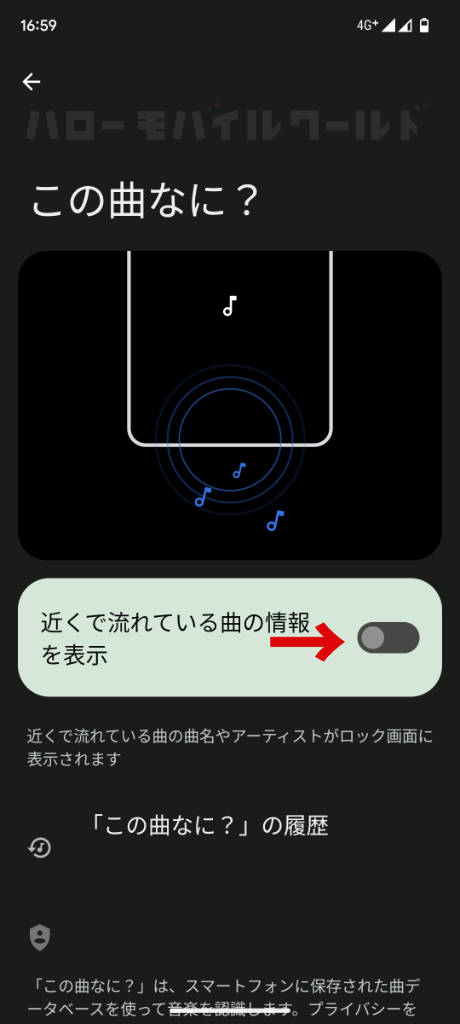
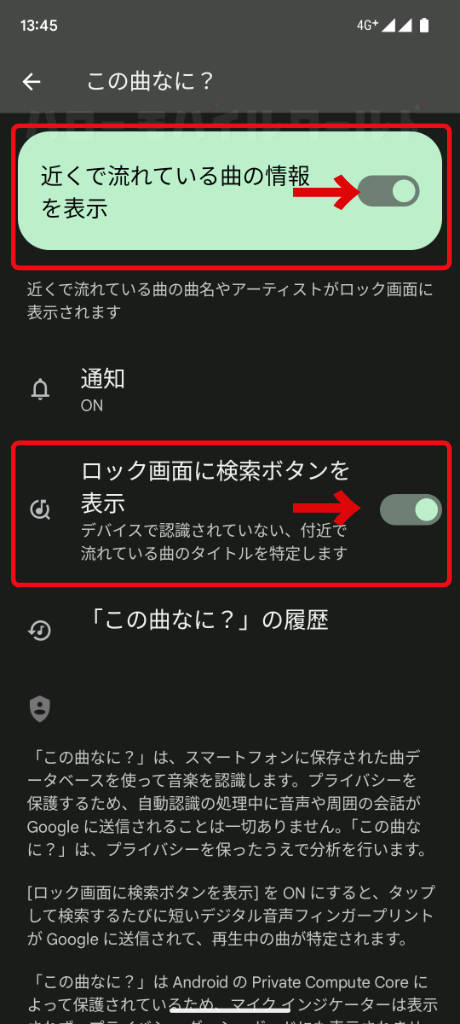
「ロック画面に検索ボタンを表示」をオンにすると「この曲なに?」の検索の仕組みが表示されます。
データベース内で曲が特定出来ない場合にGoogleで検索して表示されます。
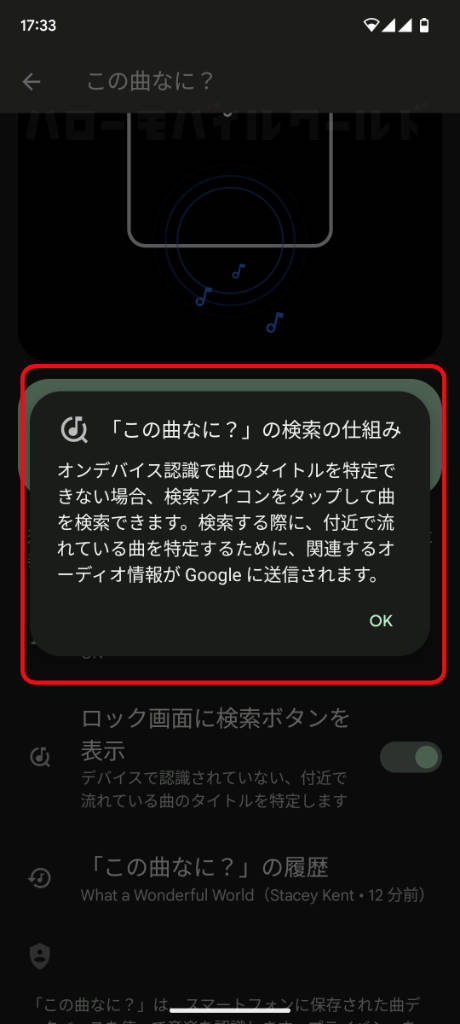
「この曲なに?」の精度
早速 Google Pixel 6a の近くで音楽を流してみました。
パソコンに入っている(過去に購入済みの)曲を流してみますと、待ち受け画面の下に曲名・歌手名が出ています。
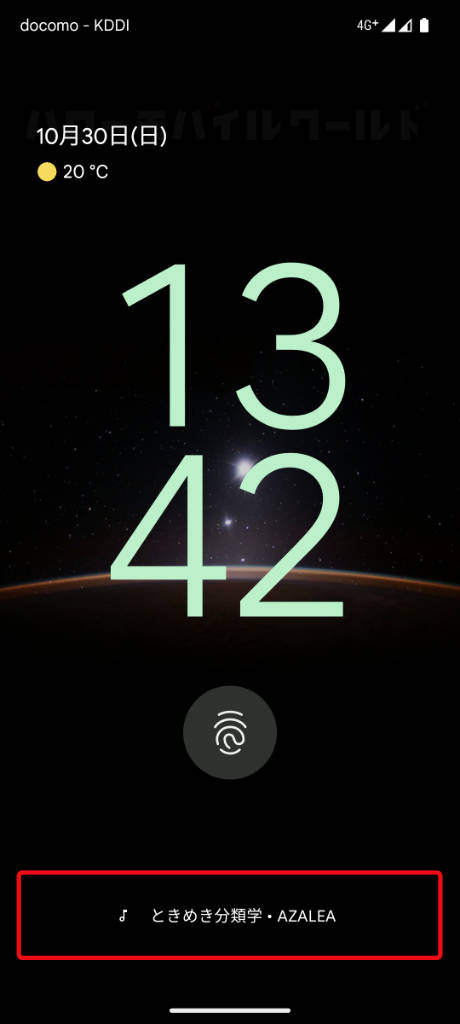
表示されている曲名をタップしてみると「この曲なに?」の履歴画面が開き、タップした曲は「YouTube」「YouTube MUSIC」など他のアプリで見ることが出来ます。
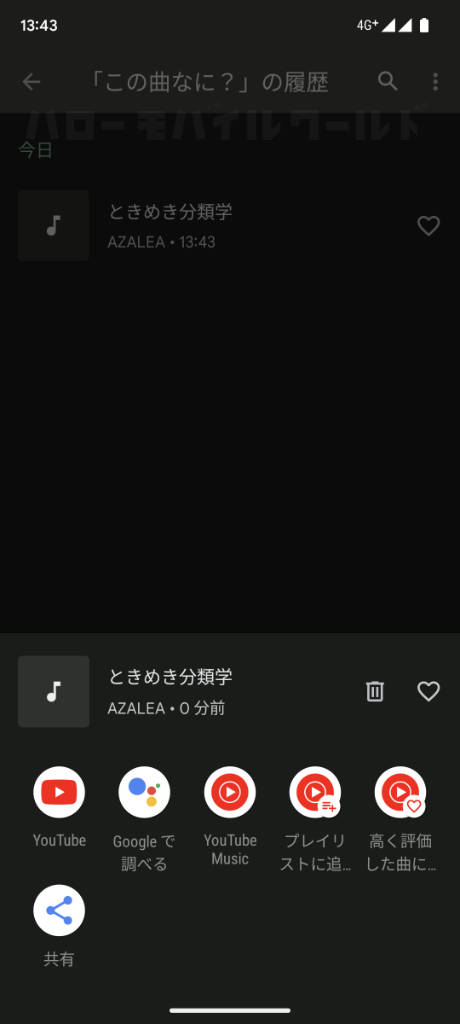
他の曲をかけてみたところ、数秒ほどで曲名・歌手名が表示されます。いくつか試しましたが、だいたい数秒で表示されます。
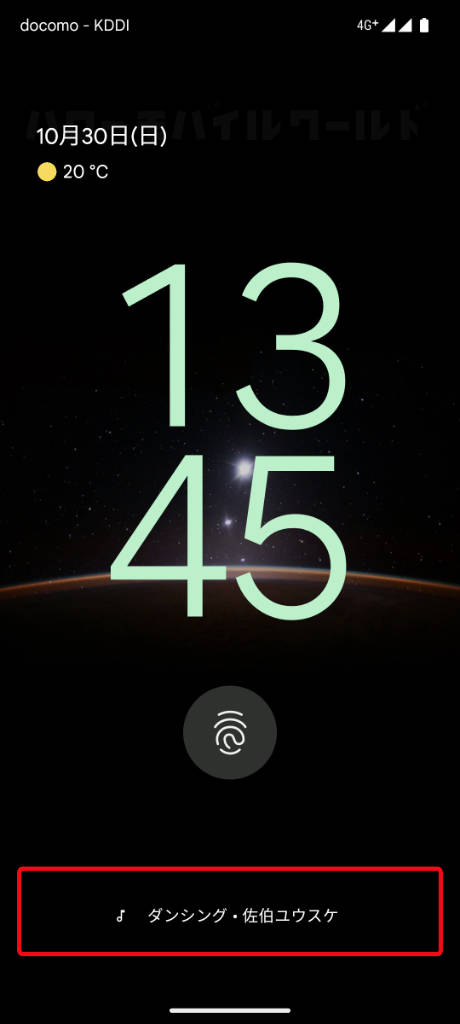
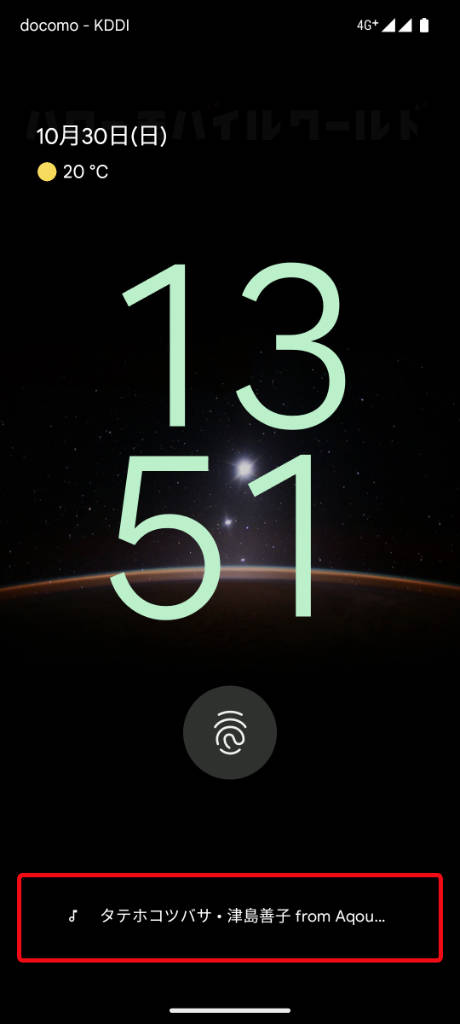
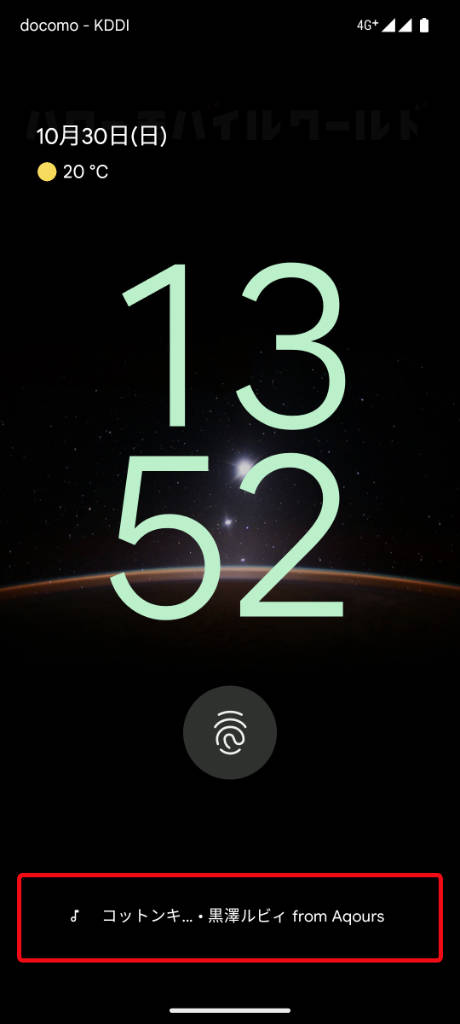
「ロック画面に検索ボタンを表示」をオンしていると、データベースにない曲を検索して表示されます。
検索中は少し時間がかかりますが、間違うことなく無事に表示されました。
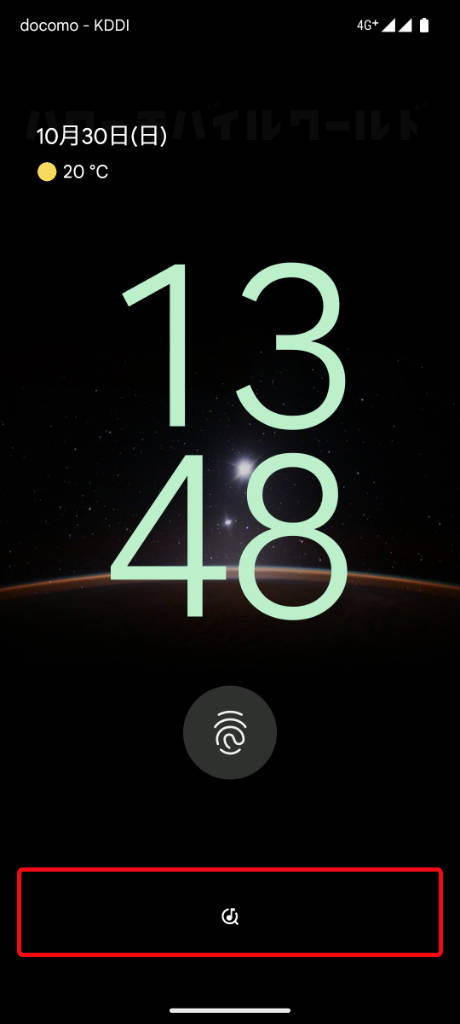
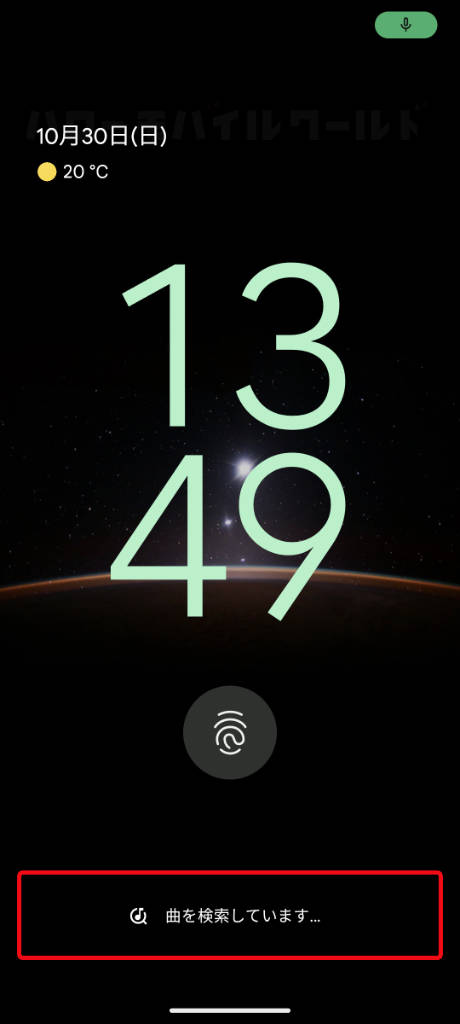
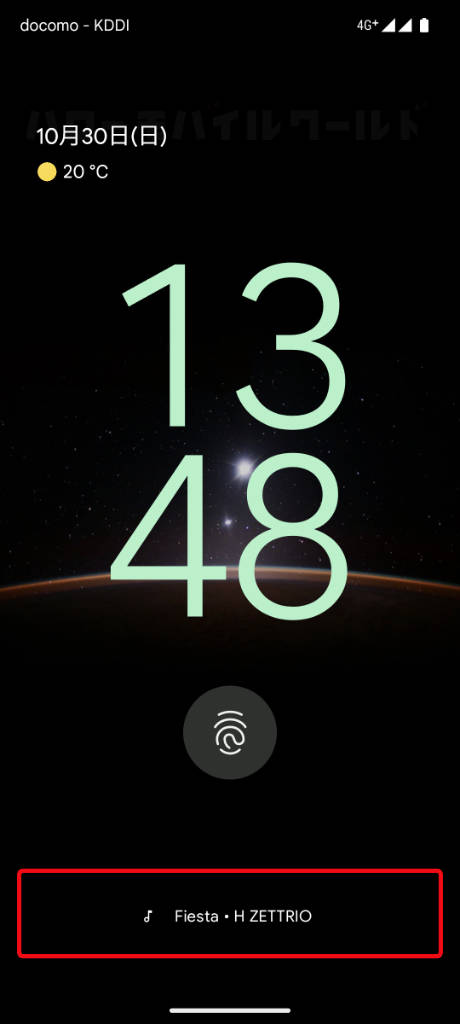

たまに異なる曲が表示されることがあります。その曲を検索してみて試聴してみたところ、似てるような似てないような・・?ということもありました。
異なる曲を試聴してみるのも新しい発見のようで楽しかったです。
※「ロック画面に検索ボタンを表示」をオフにしていると曲を流しても待ち受け画面にも履歴にも表示されない場合があります。データベースにない場合は反応しないようです。
「この曲なに?」の履歴
この曲なに?機能をオンしておくと、周辺で流れた曲は履歴に残されていきます。履歴から気になった曲を調べてみたりすることが出来ます。
「この曲なに?」の機能設定画面にある「この曲なに?」の履歴をタップすると今までの曲名が一覧で出てきます。
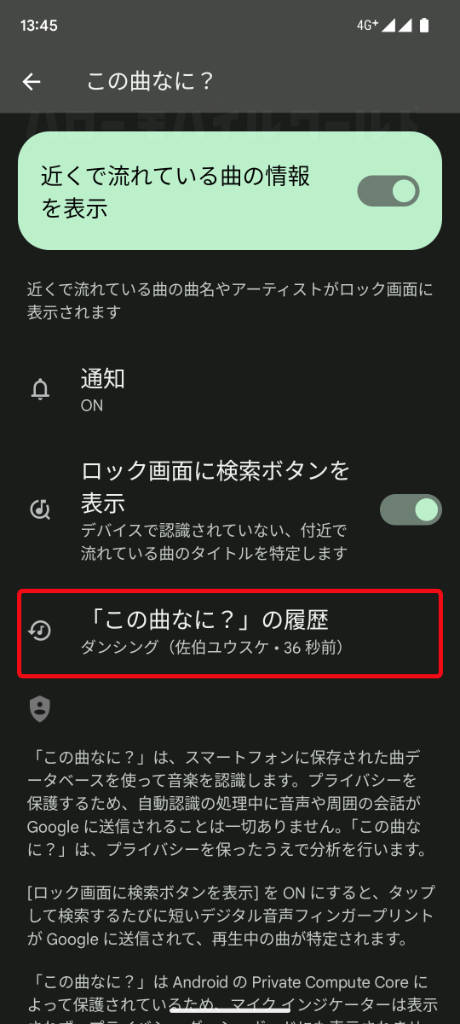
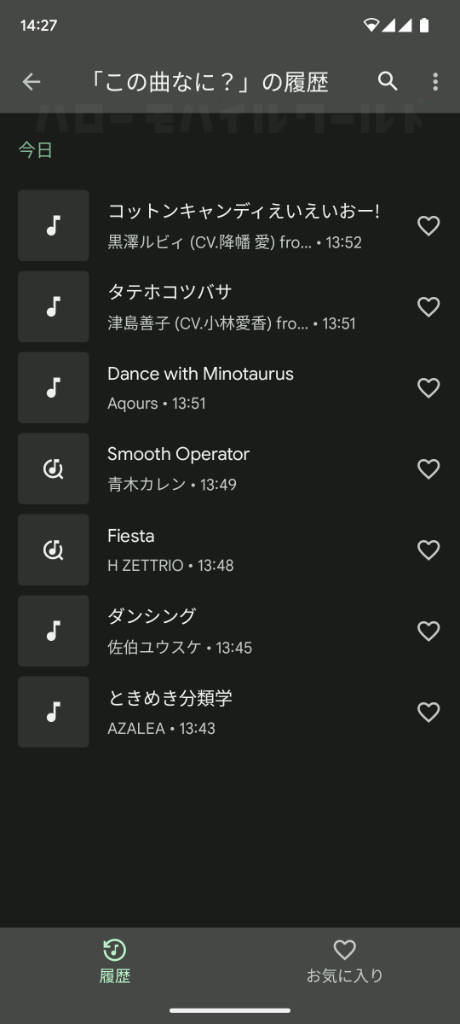
「この曲なに?」の履歴画面の右上にある3本線をタップすると「すべて削除」「ホーム画面に追加」と表示されます。
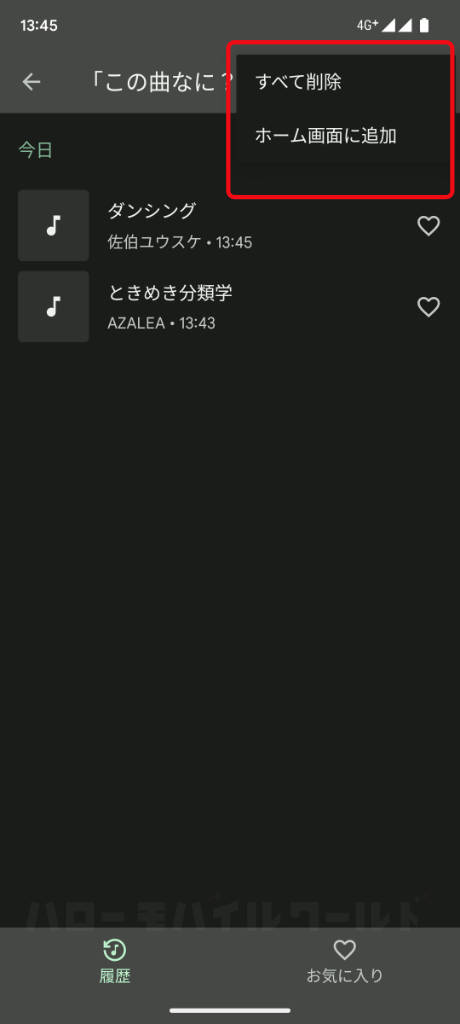
「すべて削除」は全部のリストが削除され、履歴がなくなります。
「ホーム画面に追加」は待ち受け画面にアイコンが出て、待ち受け画面からすぐにアクセスすることが出来るようになります。
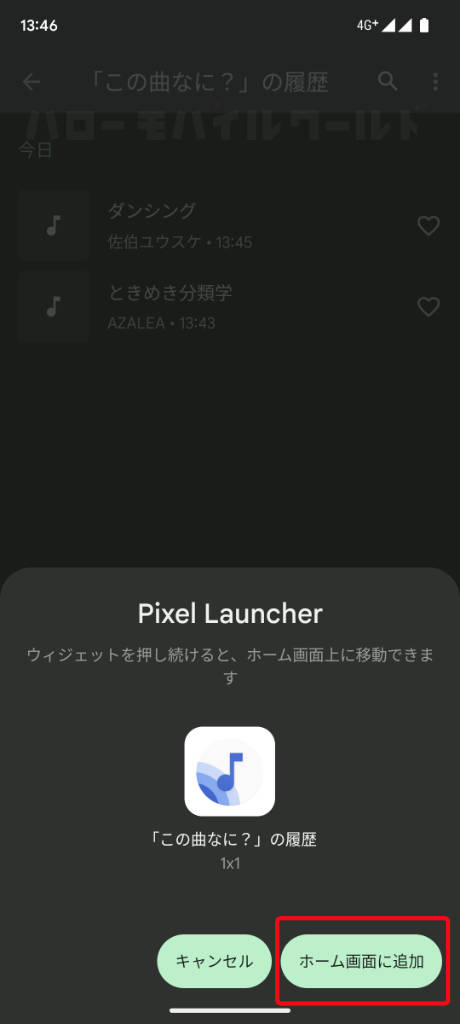
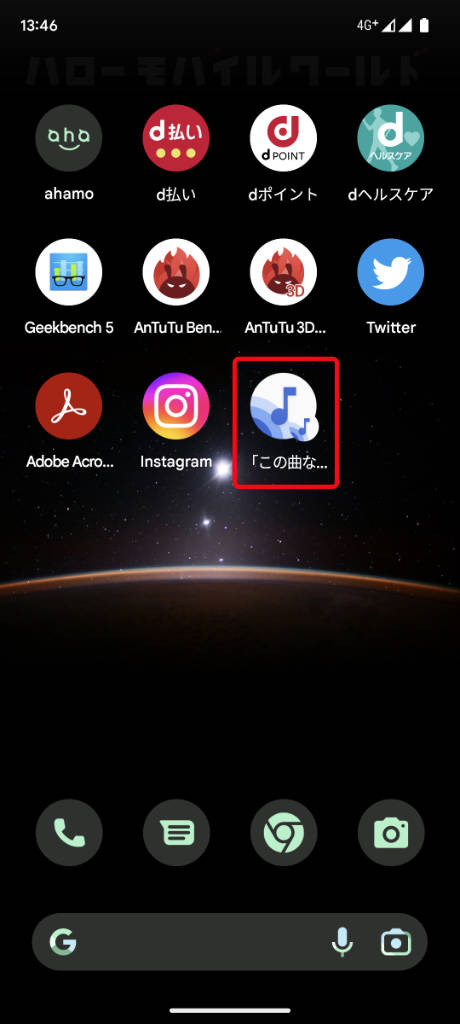
Google Pixelの第2世代・Android10以降のみで利用することができる「この曲なに?」の機能は、外出中やラジオなどふと耳にした曲の曲名や歌手などを知りたい場合に便利です。
メロディだけなんとなく覚えていて曲名がわからない時や、曲を検索して調べるなんてどうしらたいいの?と思いますが「この曲なに?」があればすっきり解決することがあるので面白い機能だと思います。
Googleアシスタント
「この曲なに?」で曲を調べることが出来るのは便利ですが、Google Pixel 以外では出来ないことなのかを調べてみました。
すると、AndroidスマホとiPhone問わず「Googleアシスタント」アプリで、曲や歌を検索することが出来ることが分かりました。
しかもPixelの「この曲なに?」では反応しなかった、人によるハミング・鼻歌でも反応するとのこと!
早速試してみます。
iPhone版 Googleアシスタントで曲検索
Googleアシスタントアプリを起動します(アプリがスマホに入っていない場合はダウンロードをします)。
検索バーのマイクマークをタップすると「お話ください….」と表示されるので「この曲なに?」とスマホに向かって尋ねます。もしくは「曲を検索」をタップします。
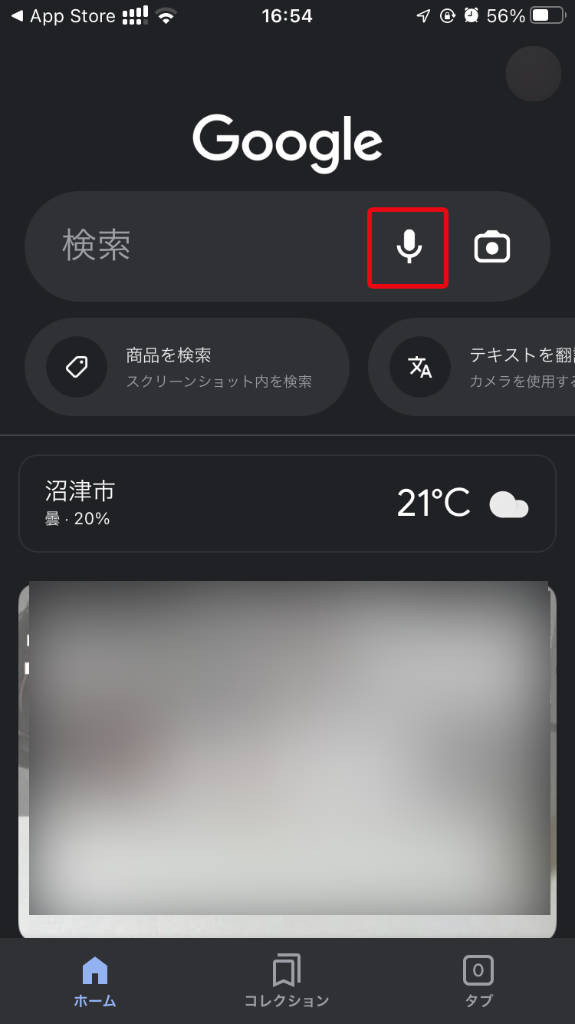
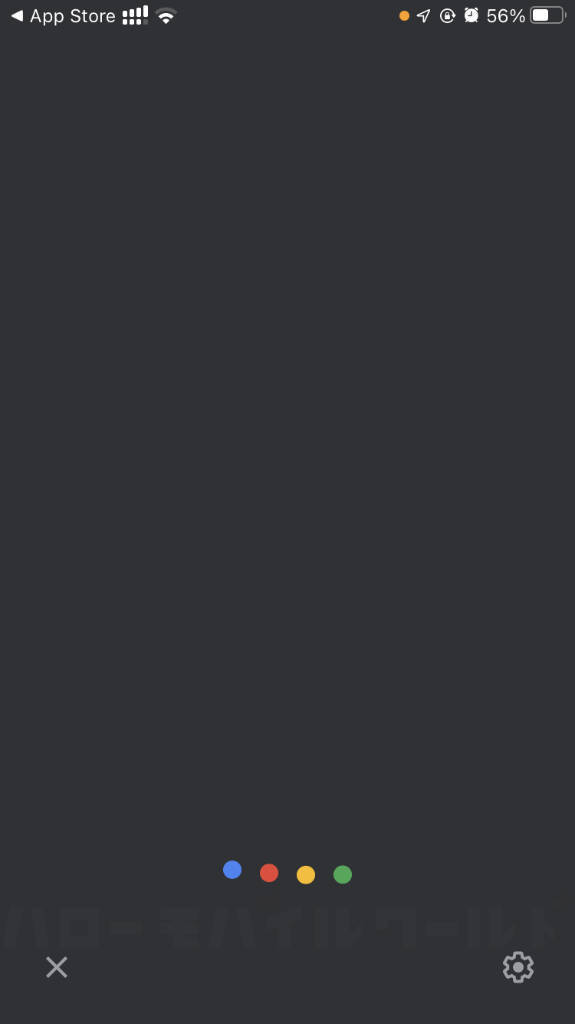
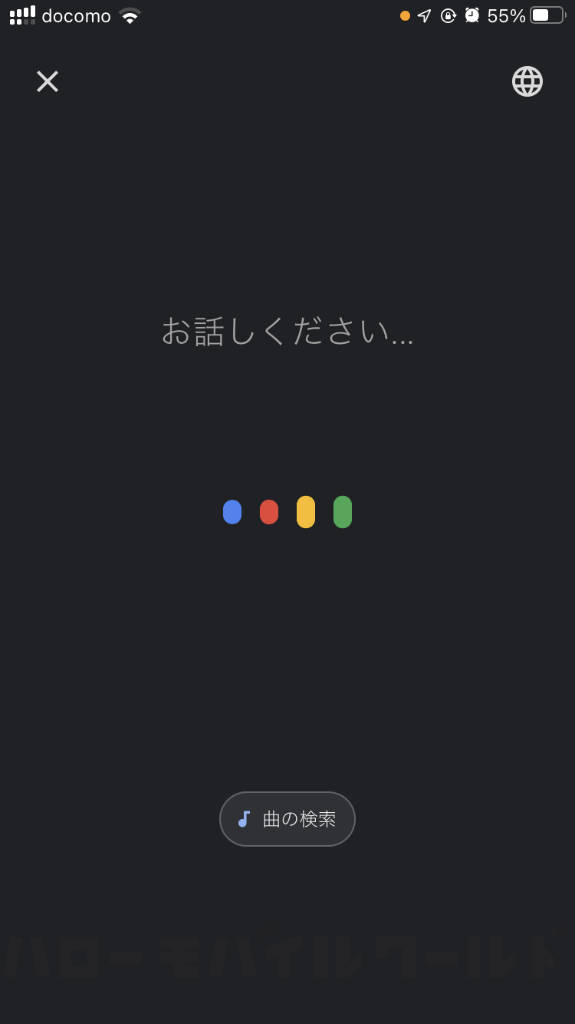
曲を流す・自分で歌う・鼻歌を歌うなど、曲を聴かせます。
しばらくすると曲名が表示されました。
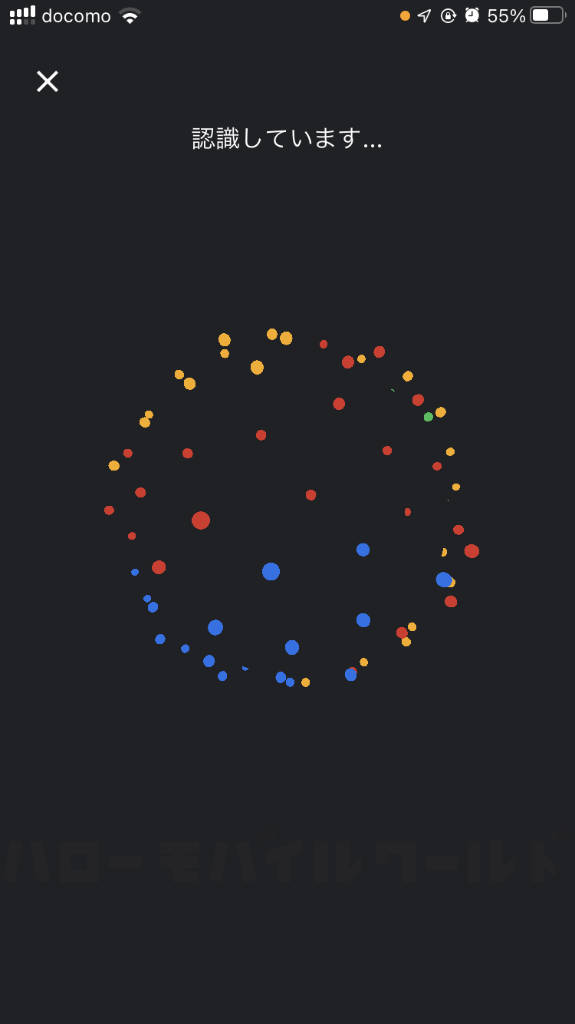
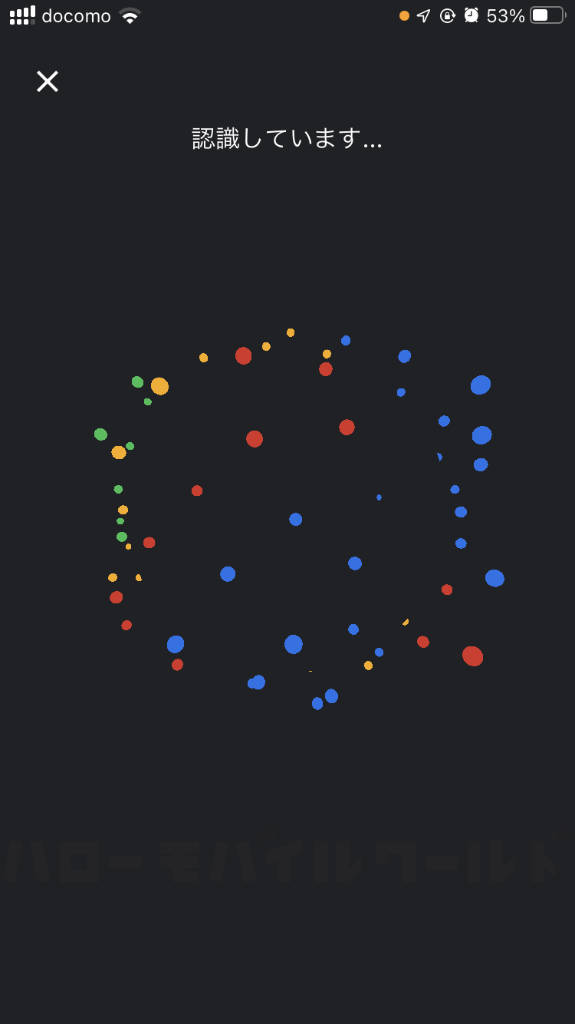
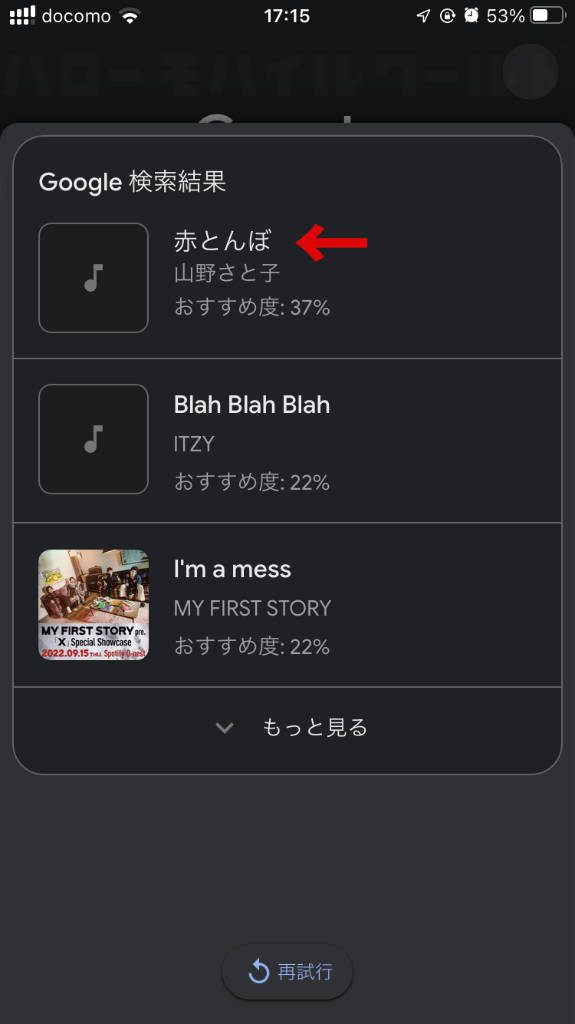

今回は鼻歌で「あかとんぼ」を歌ってみたところ、無事認識されました!
「おすすめ度:37%」と表示されていますが、鼻歌の精度のせい?!
Android版 Googleアシスタントで曲について調べる
Google Pixel 6aで「この曲なに」機能をオフにします。
Google アシスタントでマイクをタップし同じように鼻歌で「赤とんぼ」を歌ってみたところ、しばらく検索していましたが、こちらも同様に曲名が表示されました。
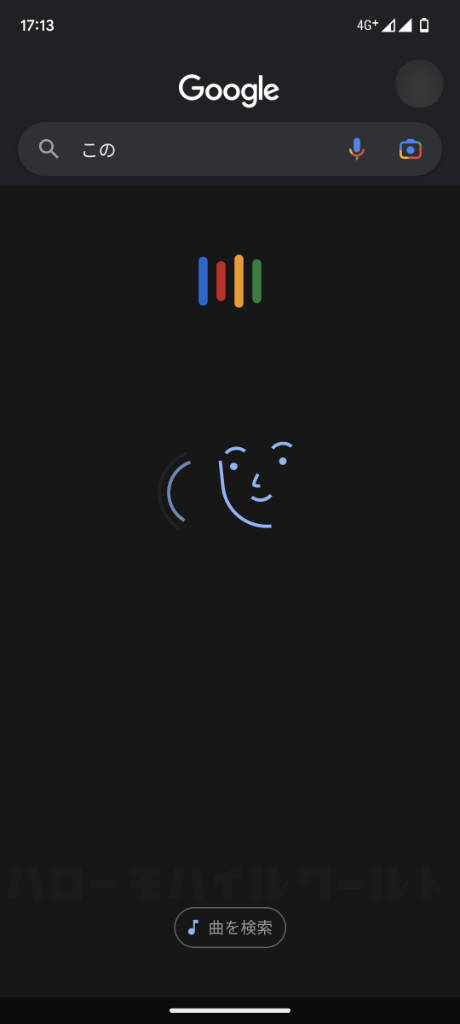
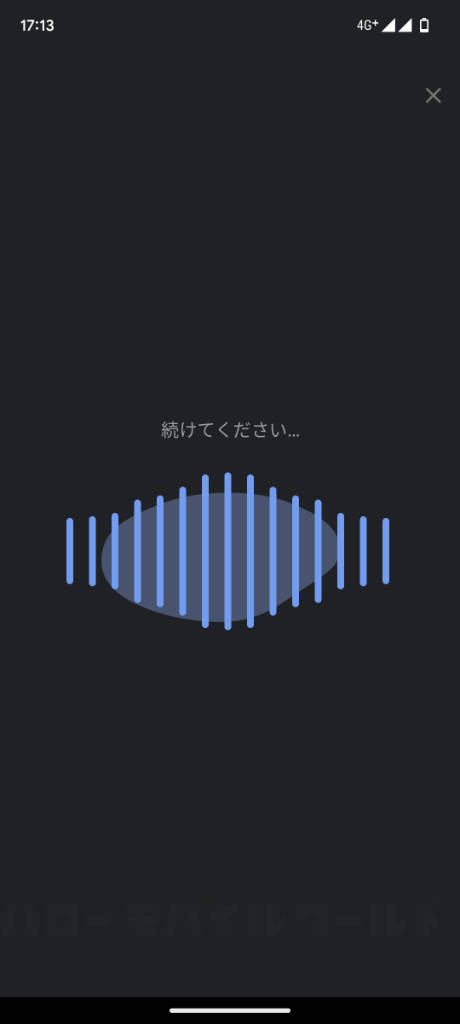
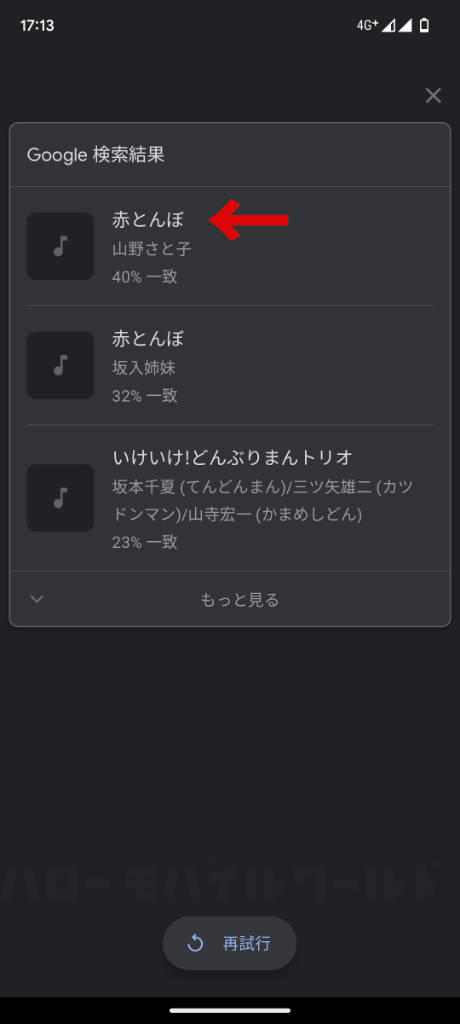

違う曲が表示されたら、そうきたか!とか、似てるのかな〜とか、しばらく楽しめたので本気モードで歌いそうになるまで遊んでしまいました。
iPhone の「Shazam」アプリで曲検索
サブ管理人は詳しく知らなかったのですが、管理人から「昔、iPhoneにはShazamというアプリがあって、appleが買収して標準機能にしているよ」と聞いたので早速試してみました。
iPhone「設定」アプリ > 「コントロールセンター」画面で「コントロールを追加」のリストから「ミュージック認識」の左側にあるプラス+をタップすると「含まれているコントロール」へ入ります。
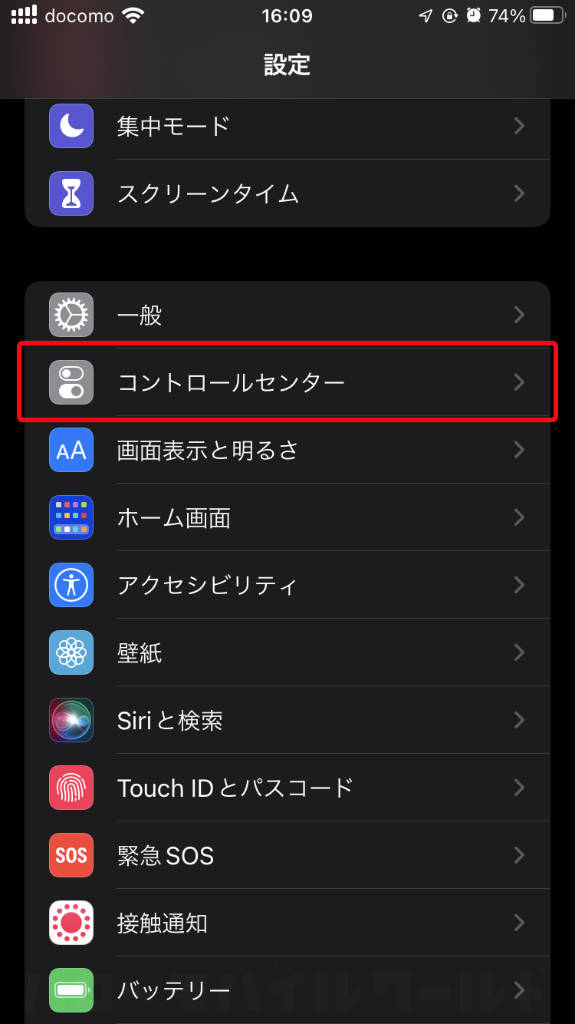
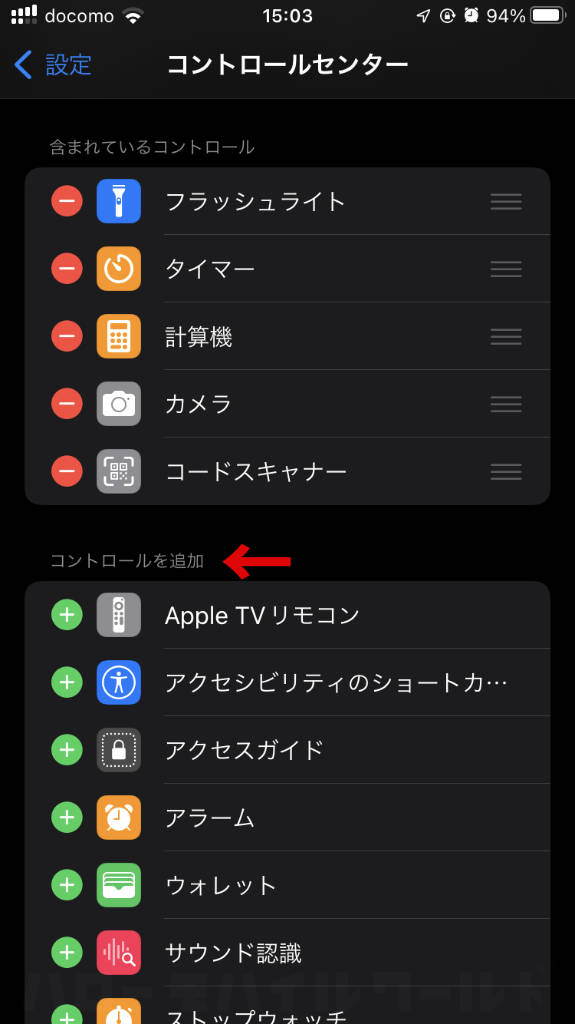
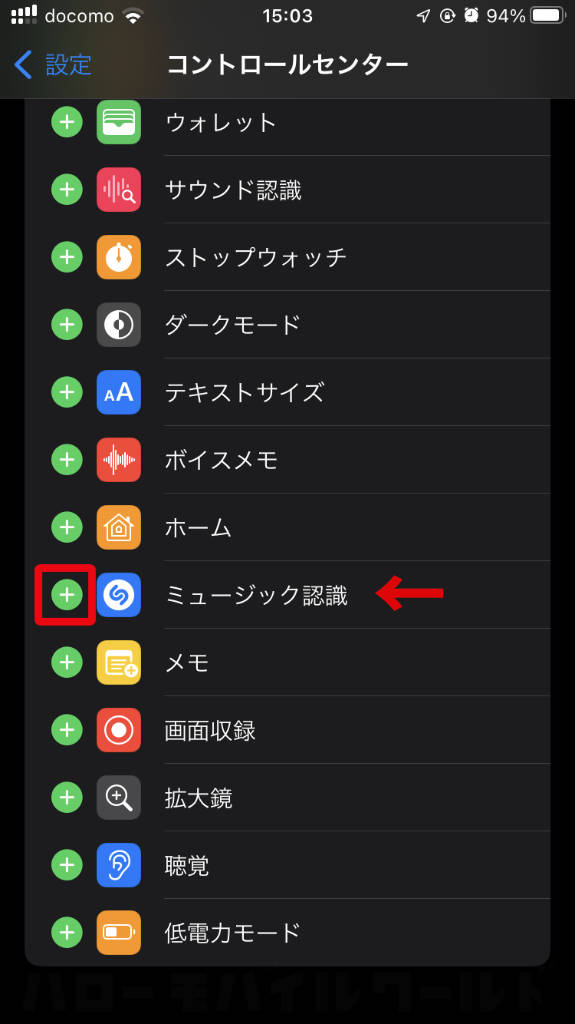
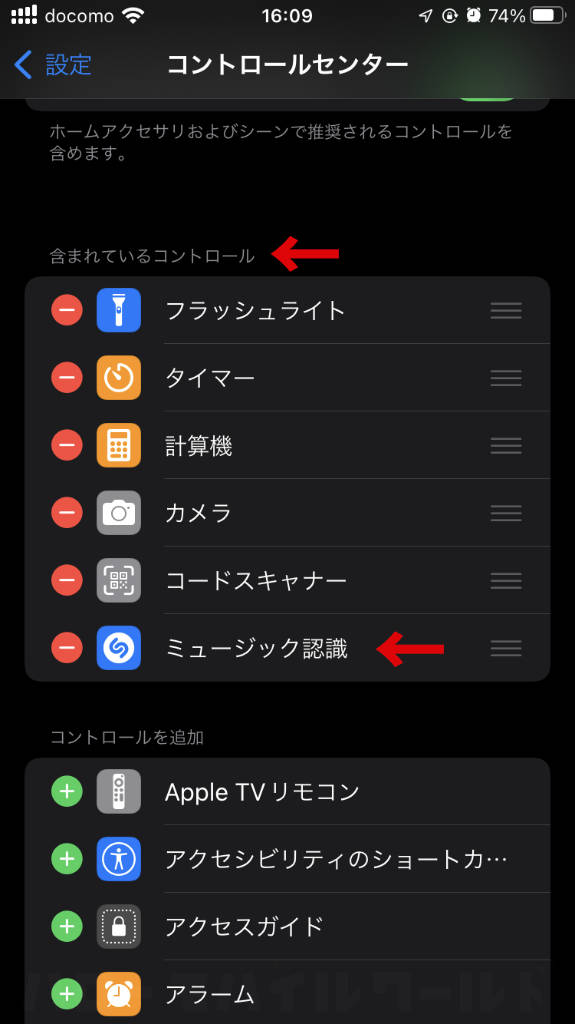
iPhoneのホーム画面に戻り、画面の下から上へスクロールします。
表示画面の下の方に 「ミュージック認識」のアイコンが出ているのでタップしてオンの状態にします。
「Shazam ミュージック認識:オン」と表示も出ました。
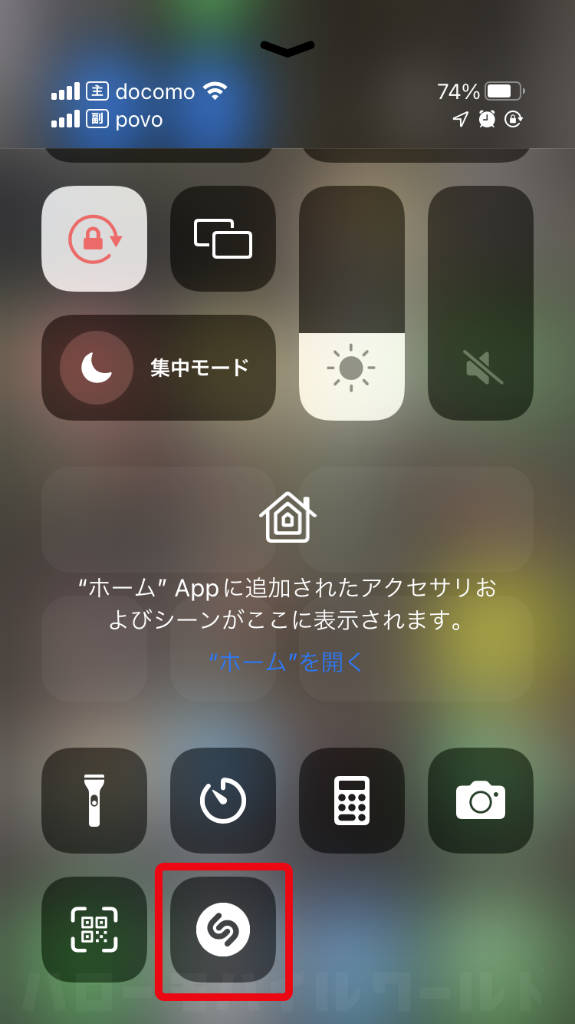
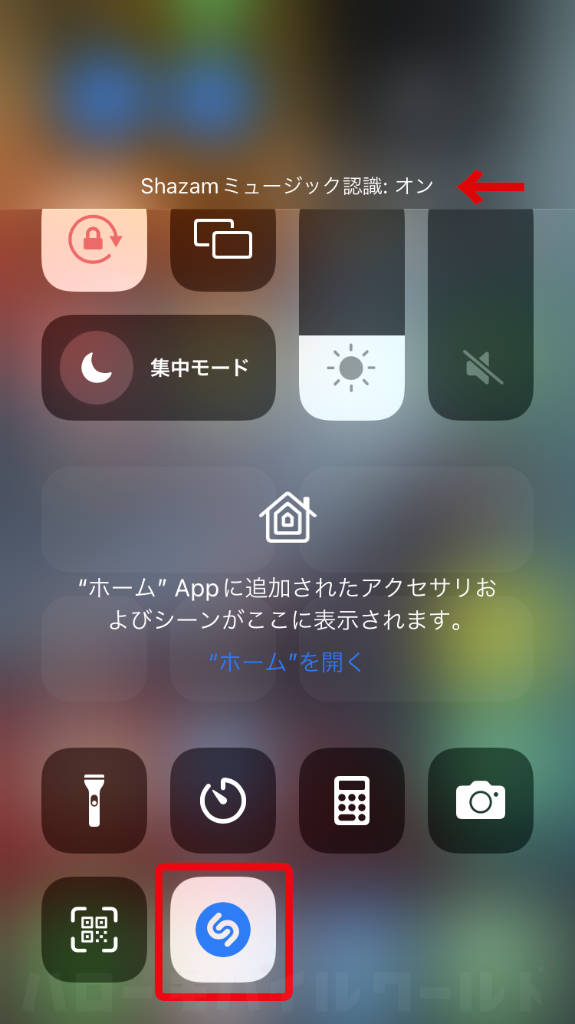
この設定が完了後、iPhoneに曲を聴かせてみると、すぐに曲名と歌手名が表示され、さらに曲名をタップすると曲名について詳しく表示したい場合は「Shazam」アプリを入れましょうと表示が出ます。
曲名や歌手名、歌手のライブ予定などがある場合はその情報など、さまざまな公開されている情報を「Shazam」アプリで表示されるようになっています。
「ミュージック認識」で調べた曲は「Shazam」アプリのマイミュージックに履歴として残され、iCloudと同期することも、iTunesで購入することまで、お気に入りの曲が見つかった場合に便利なアプリになっています。
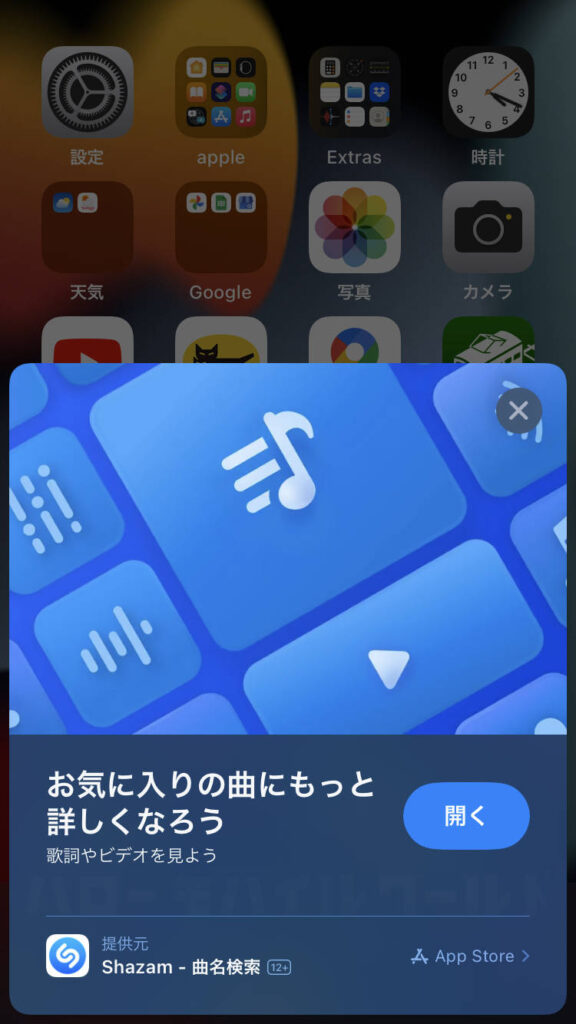
iPhone の標準機能(iOS)のSiriで曲検索
Google Pixel 6aを使っていて「この曲なに?」機能に気がついたのですが、Googleアシスタント機能もあれば、iPhoneにはSiriがあります。
Siriに曲を聴かせて曲名などを検索して表示することは出来るのか試してみることに。
「Siri。この曲なに?」と早速話しかけてみます。
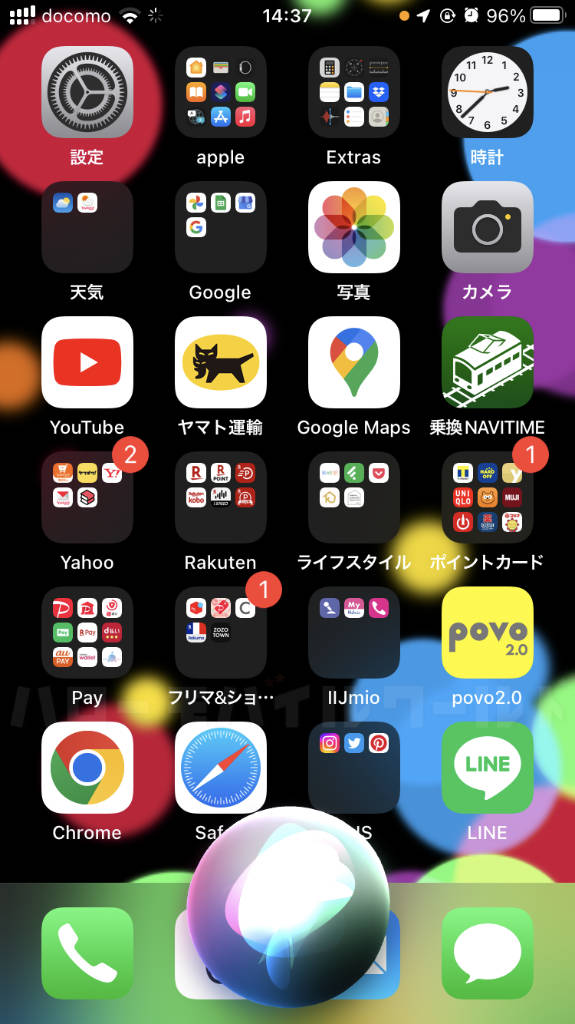
ちょうどラジオを聴いていたので、その曲を聴かせてみました。
タイミングよく曲がかかったところで前奏部分だったので、しばらくSiriも聴いているところという感じです。
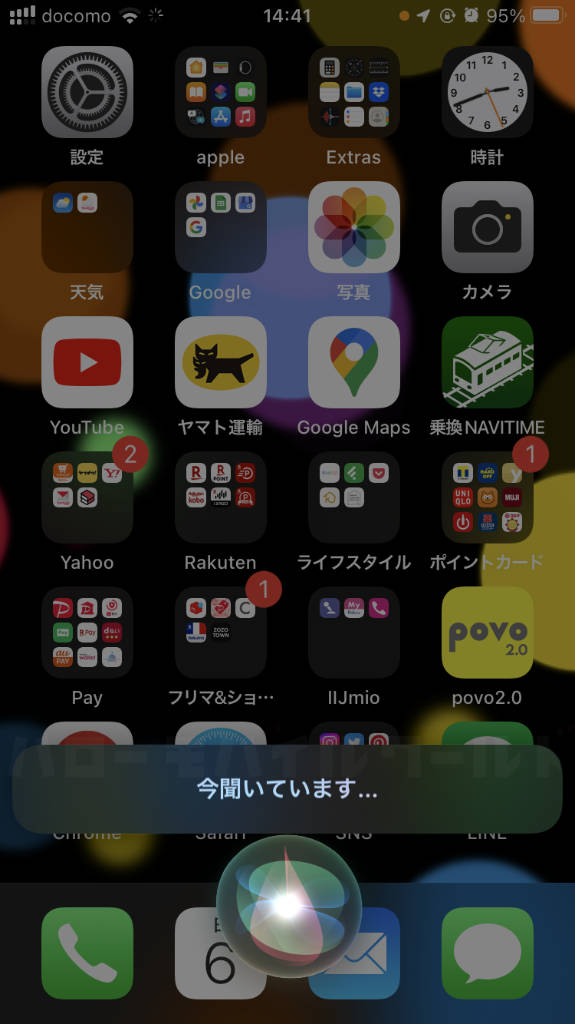
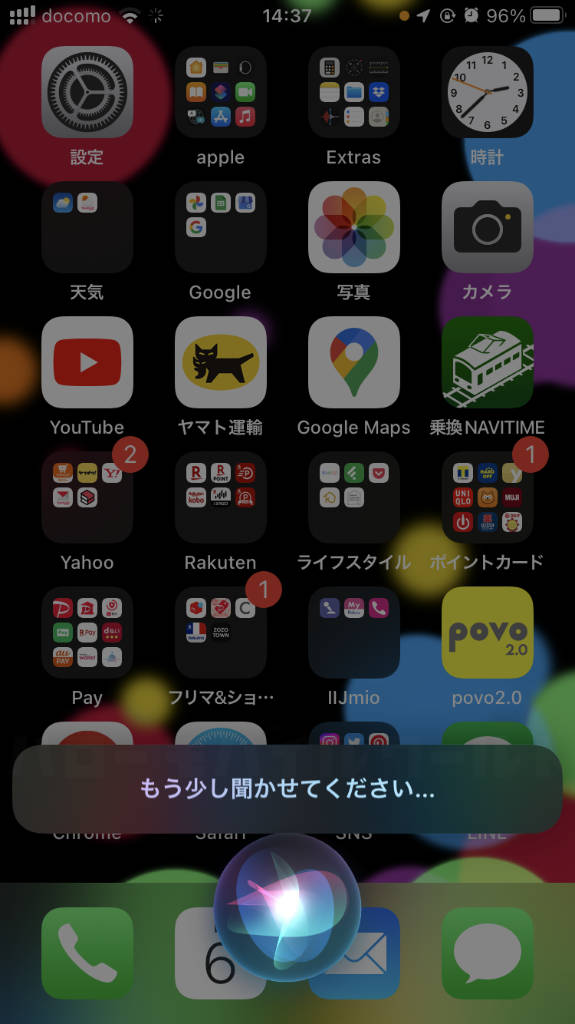
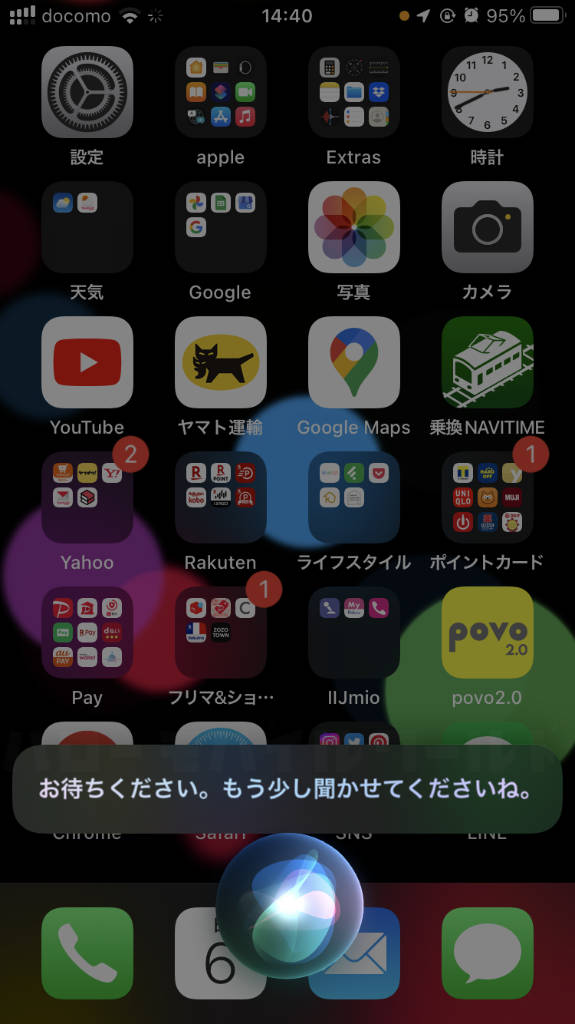
しばらくして「この曲の名前は….」の後に曲名と歌手名が表示され確認してみたところ、ラジオで聴いていた曲名と一致しました!
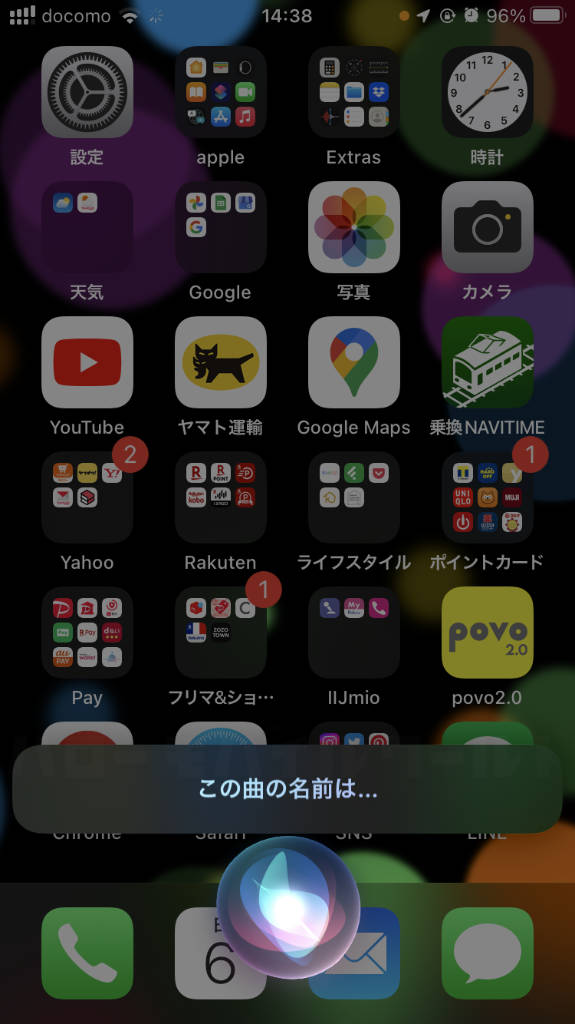
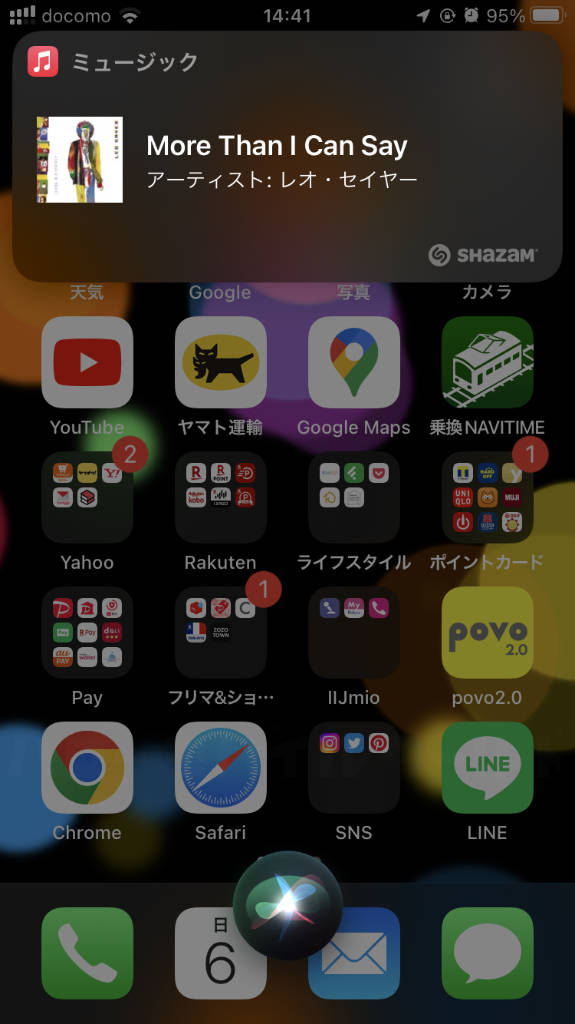
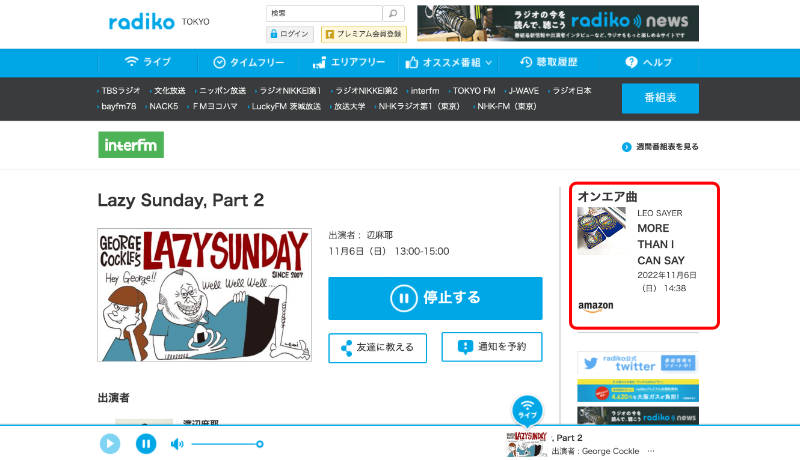
では、鼻歌をSiriに聴かせてみます。

ふふふ〜〜ん♪
ふふふんふん♪
ふふふんふんふ〜〜〜ん♪
Siriが考えている風だったので、しばらくがんばって鼻歌を歌い続けると、残念な回答に・・・・
「ええと…これは私にはわかりません。」
鼻歌をいろいろ試してみましたが、いずれもわからないという回答ばかりで、鼻歌では反応しないということが分かりました。
サブ管理人の歌い方が下手なだけかもしれません・・・。
Pixelのこの曲なに?機能からその他Siriまで試してみた音楽特定機能
メロディーから曲名を調べることがスマホひとつで出来る便利機能。
Google PixelでなくてもGoogleアシスタントアプリを使うことで、機種を選ばず音楽を特定することが出来ることが分かりました。
iPhoneではSiriだけでなくコントロールセンターの「ミュージック認識」機能でShazamのデータベースから音楽を特定することが出来ます。
- Google Pixel の第2世代・Android10以降は「この曲なに?」機能搭載
- Googleアシスタントで曲特定可能
- iPhoneはShazam「ミュージック認識」機能搭載
- iPhoneではSiriで曲特定可能

サブ管理人の鼻歌で曲名を認識出来たのはGoogleアシスタントのみでした。
機種により使える機能があるので、手元のスマホで気軽に試すことが出来ます。まだやってみたことがない方は、ぜひ楽しみながら曲特定機能を試してみてください。

コメント